Excel to potężne narzędzie do analizy i wizualizacji danych. Szczególnie pomocne są formy wizualizacji, takie jak histogramy i diagramy Pareto, które pozwalają zrozumiale przedstawić duże ilości danych. Ten przewodnik prowadzi cię krok po kroku przez proces tworzenia histogramu i wyjaśnia korzyści związane z tym rodzajem diagramów.
Najważniejsze wnioski
- Histogramy pokazują rozkład danych i umożliwiają analizę częstości.
- W Excelu możesz szybko tworzyć histogramy, zarówno za pomocą szablonów, jak i ręcznie.
- Prawidłowe ustalenie klas jest kluczowe dla informacyjności histogramu.
Instrukcja krok po kroku
Zrozumienie histogramów
Histogram to specyficzna forma wizualizacji danych, która często jest stosowana do pokazywania rozkładu danych ilościowych. W przeciwieństwie do diagramu słupkowego, który przedstawia zmienne kategorialne, histogram pokazuje częstość przedziałów wartości w danych. Wizualizujesz wartości sprzedaży w przedziałach, aby rozpoznać wzorce.
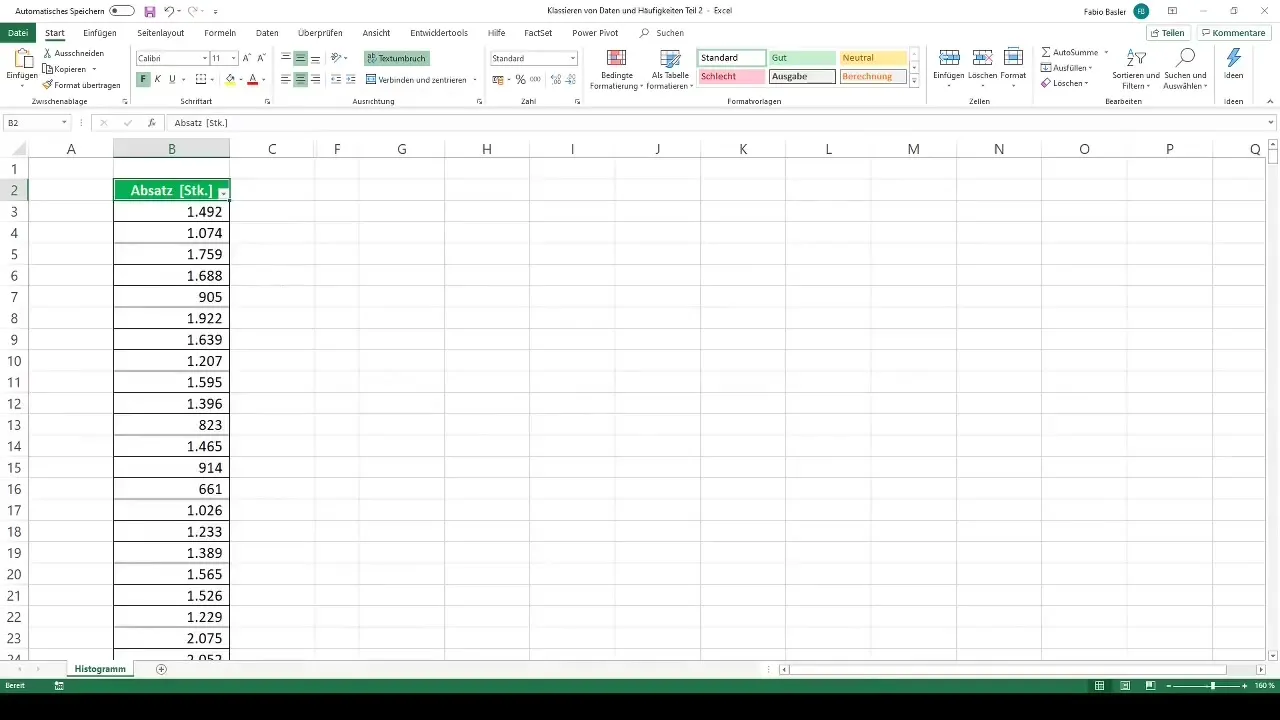
Tworzenie histogramu za pomocą szablonu w Excelu
Jak już się nauczyłeś, istnieje wygodna metoda tworzenia histogramów w Excelu poprzez wykorzystanie wbudowanej funkcji szablonów. Zacznij od wartości sprzedaży, które masz w arkuszu. Znajdź kartę "Wstawianie" na pasku menu i znajdź opcję "Histogram". Excel automatycznie podzieli dane na różne klasy.
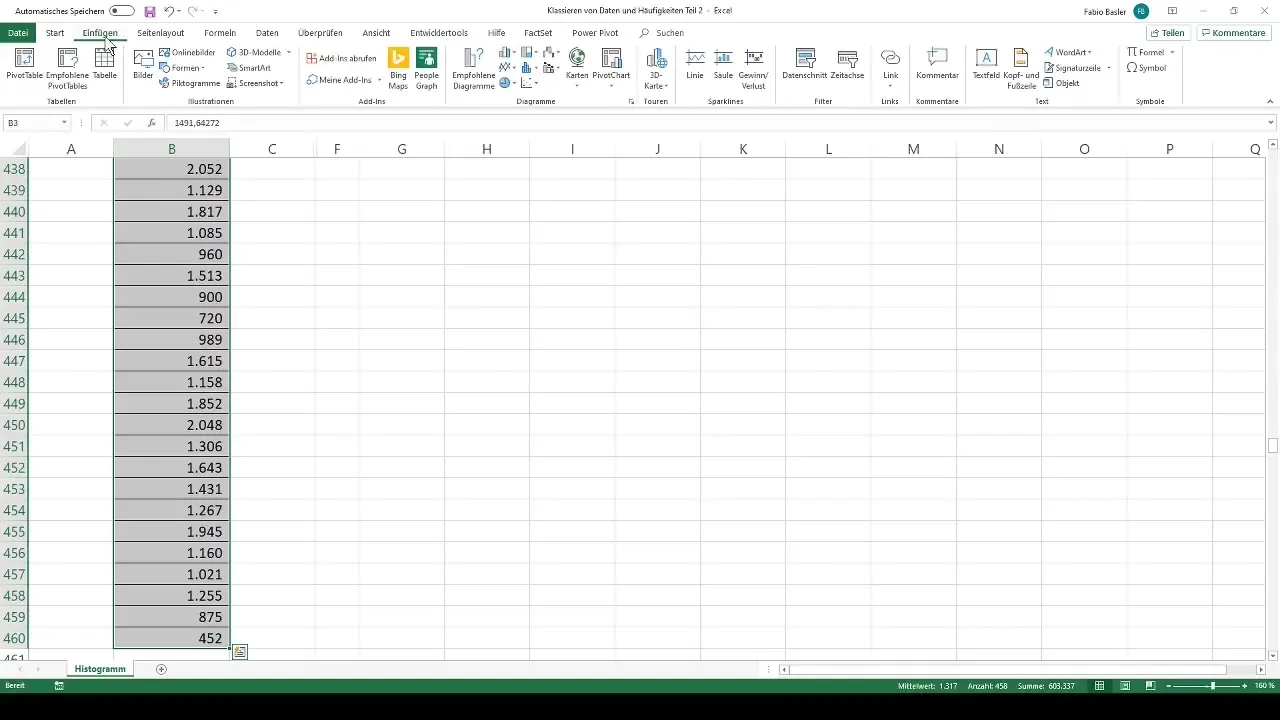
Dostosowywanie liczby klas
Po utworzeniu histogramu pojawia się pytanie, czy domyślna liczba klas jest wystarczająca dla twojej analizy. Może być konieczne zmienienie liczby klas – zarówno zwiększenie ich, jak i zmniejszenie – aby przeprowadzić określone rodzaje analiz. Aby to zrobić, musisz pracować z przedziałami klas. Oznacza to, że musisz podzielić zakres swoich danych na żądaną liczbę klas.
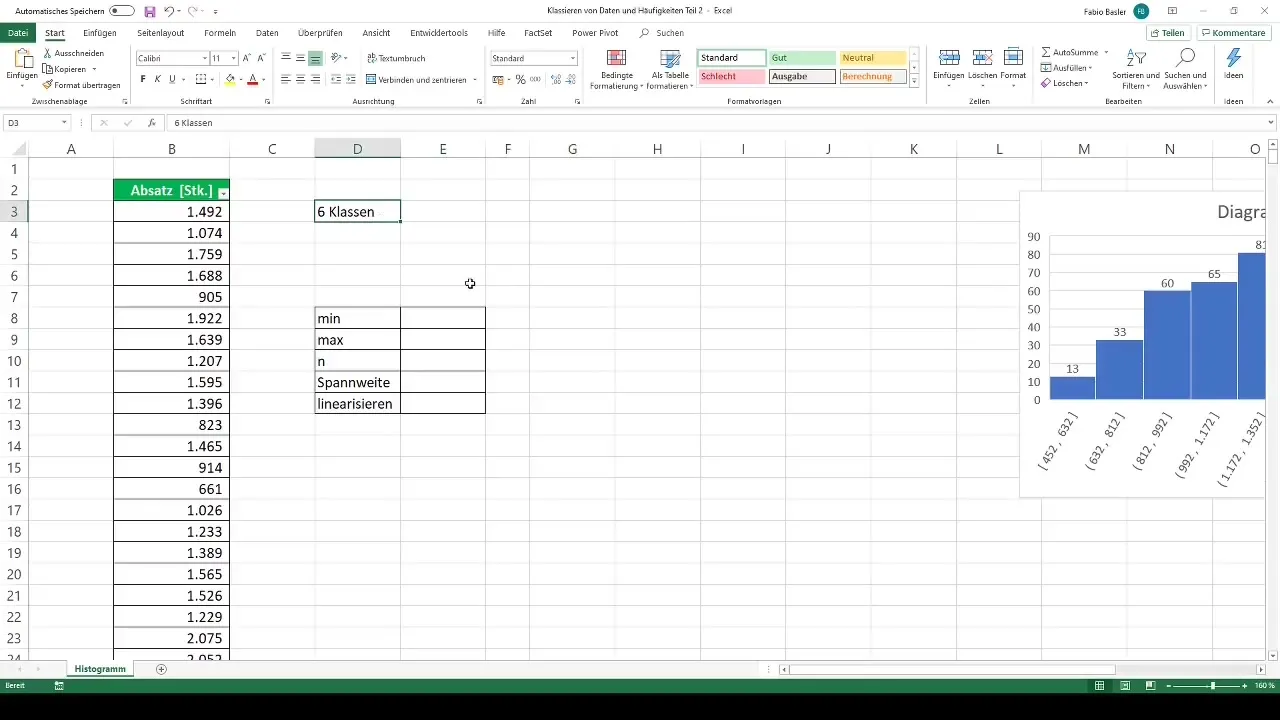
Obliczanie szerokości klas
Aby określić szerokość klas, najpierw musisz określić minimalną i maksymalną wartość swoich danych. W przykładzie wartości wynoszą 452 i 2167. Korzystając z tych wartości, możesz obliczyć zakres, odejmując minimalną wartość od maksymalnej. Następnie dzielisz ten zakres przez zaplanowaną liczbę klas.
Określenie górnych i dolnych granic klas
Gdy już ustalisz wymaganą szerokość klas, zaczynasz od Minimalnej granicy, którą zaokrąglasz do 450 od minimalnej obserwacji, aby ustawić dolną granicę pierwszej klasy. Górna granica każdej klasy jest równa dolnej granicy następnej klasy. Powtarzasz ten proces, aż zdefiniujesz wszystkie górne i dolne granice klas.
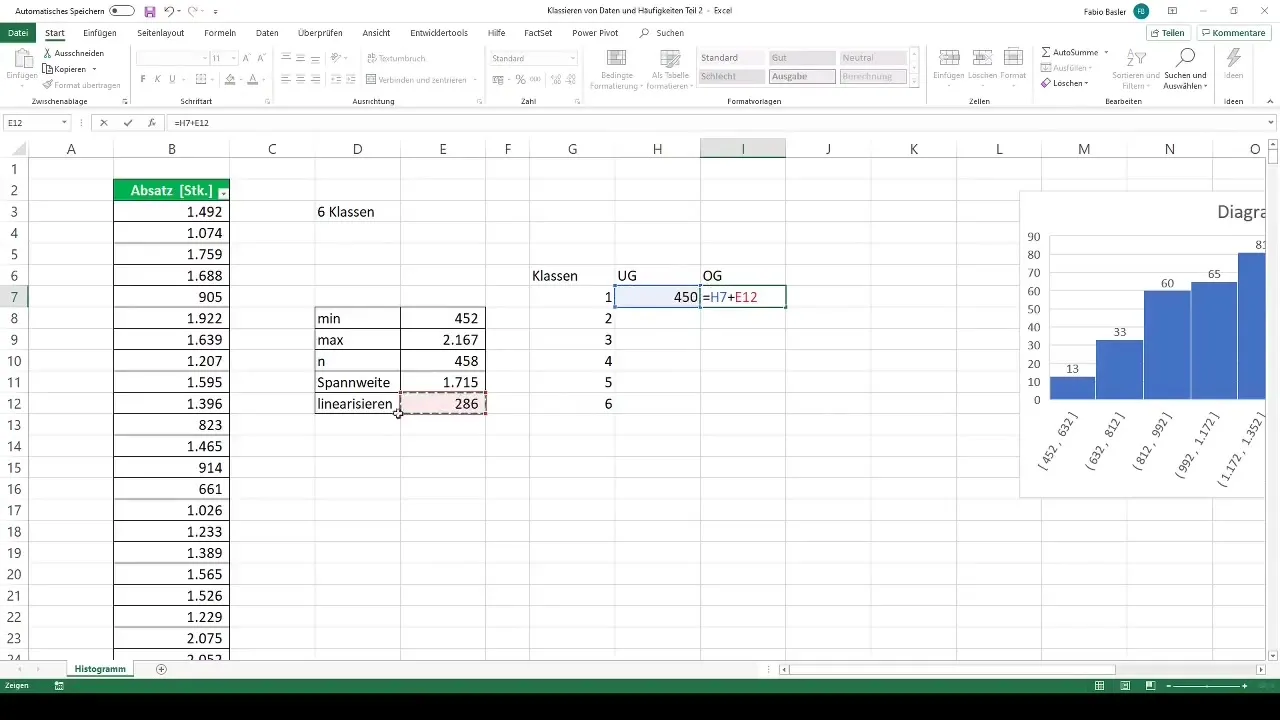
Obliczanie częstości
Po ustaleniu klas musisz określić częstość, aby obliczyć ilość wartości wpadających do każdej klasy z obserwacji. Przejdź do karty "Dane" i wybierz funkcję "Analiza danych". Jeśli ta funkcja nie jest aktywna, musisz ją włączyć w opcjach. Wybierz "Histogram" i zdefiniuj zakresy wejściowe dla swoich danych.
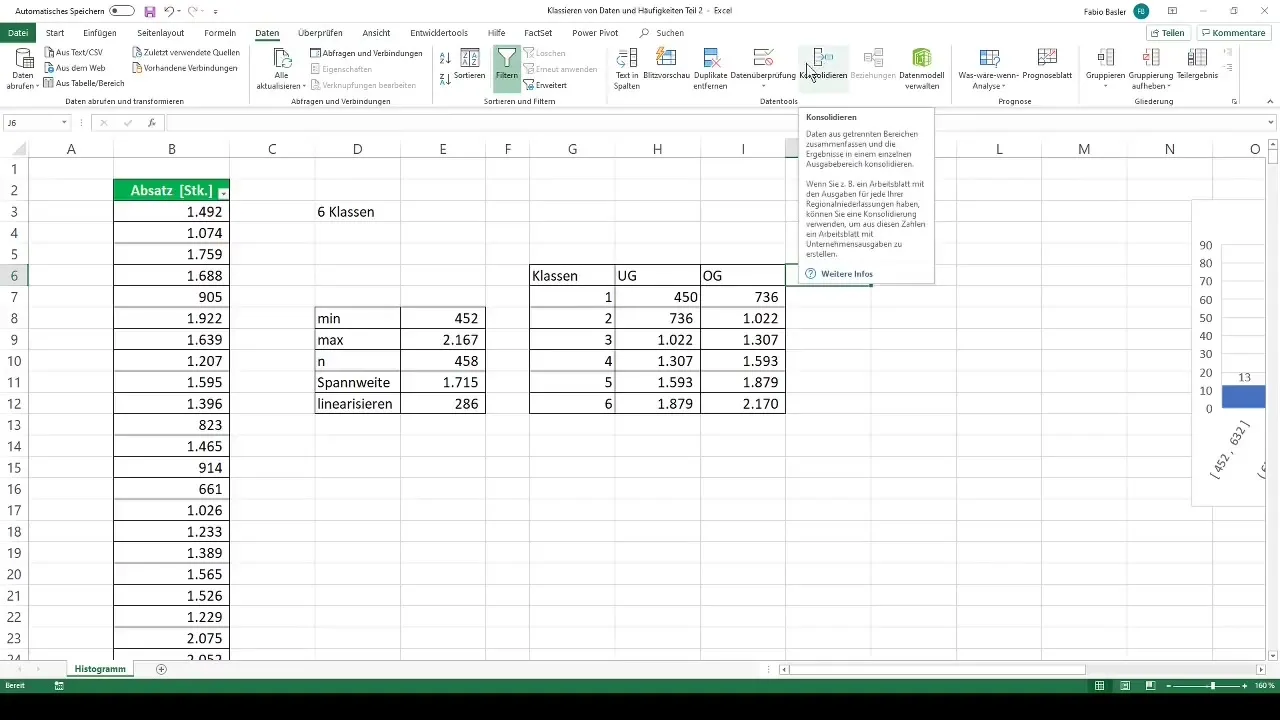
Wizualizacja częstości
Po ustaleniu częstości możesz zobaczyć wyniki wizualizacji w Excelu. Wybierz teraz 2D diagram słupkowy, aby przedstawić klasowe wartości ilościowe. Ta reprezentacja pozwala szybko zrozumieć liczbę obserwacji w poszczególnych klasach i sposób ich rozkładu.
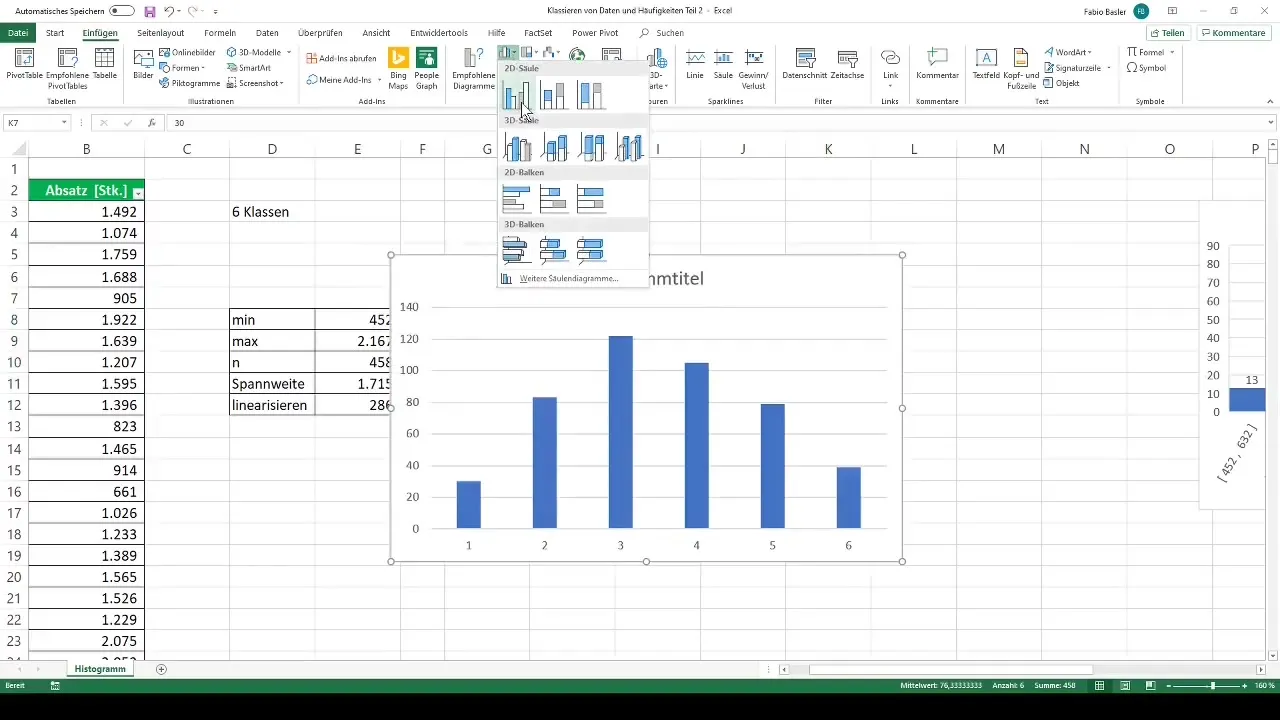
Podsumowanie
Tworzenie histogramów w Excelu to prosty proces, który pomaga przejrzysto przedstawiać dane. Poprzez właściwe obliczanie szerokości klas i częstości możesz uzyskać wartościowe spojrzenie na swoje zbiory danych i zauważyć wzorce, które mogłyby ci umknąć. Histogram jest nieodłącznym narzędziem do analizy danych.
Najczęściej zadawane pytania
Jak stworzyć histogram w Excelu?Wybierz dane, przejdź do "Wstaw", następnie do "Histogram" i dostosuj klasy według potrzeb.
Jak dostosować liczbę klas w histogramie?Oblicz szerokość klasy i ręcznie ustaw górne i dolne granice, aby zdefiniować żądaną liczbę klas.
Jakiej funkcji użyć do obliczenia częstości?Skorzystaj z funkcji "Analiza danych" i wybierz "Histogram", aby określić częstość.
Jak sformatować histogram w Excelu?Możesz dostosować wykres indywidualnie, korzystając z opcji projektowania w Excelu, np. kolory, etykiety danych i ustawienia ramki.


